Nếu bạn từng cài lại Windows vài lần như mình, hẳn đã biết hệ điều hành này “ôm” rất nhiều tính năng di sản từ thời XP — có cái hữu dụng, có cái… chỉ khiến ổ đĩa thêm nặng. Một ngày nọ, khi ổ C của mình báo còn chưa tới 10GB trống dù chẳng cài gì mới, mình bắt đầu truy tìm “thủ phạm ẩn”. Và thật bất ngờ: một file tên hiberfil.sys chiếm hơn 30GB. Sau khi tìm hiểu kỹ, mình nhận ra — Hibernation là một tính năng không còn cần thiết cho hầu hết người dùng hiện nay, và tắt nó đi không chỉ giúp giải phóng dung lượng, mà còn kéo dài tuổi thọ SSD. Đây là hành trình mình phát hiện, thử nghiệm và rút ra bài học.
Khi 30GB “bốc hơi” chỉ trong một lệnh duy nhất
Mình vốn tưởng “Sleep” và “Hibernate” chỉ là hai cách nghỉ khác nhau của máy. Nhưng thực ra:
-
Sleep: máy vẫn cấp điện cho RAM, nên mọi thứ lưu tạm thời trong bộ nhớ.
-
Hibernate: Windows ghi toàn bộ nội dung RAM xuống ổ đĩa rồi tắt máy hoàn toàn.
Chính file ghi đó là hiberfil.sys. Nó nằm “ẩn” trong ổ C, và có thể to bằng chính dung lượng RAM của bạn (hoặc hơn). Với 32GB RAM, mình mất chừng đó dung lượng chỉ để duy trì một tính năng… mà mình chưa bao giờ dùng đến.
Thế là mình mở Command Prompt (Admin) và gõ dòng:
Enter một cái — boom, file 30GB biến mất ngay lập tức. Tốc độ ổ đĩa cũng thấy nhẹ hơn hẳn.
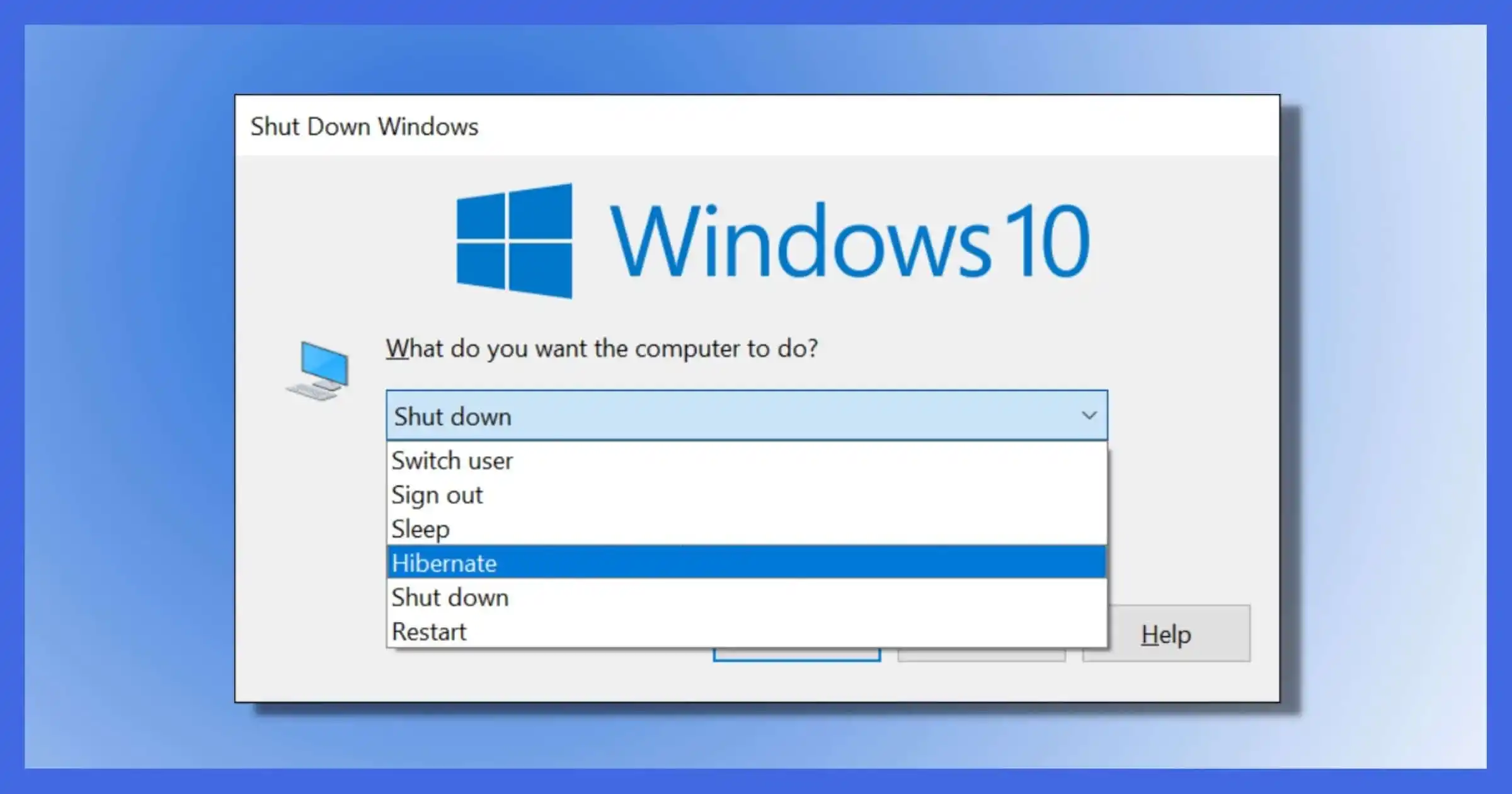
Hibernation là gì và vì sao nó vẫn tồn tại?
Windows giữ lại chế độ Hibernate vì hai lý do chính:
-
Tương thích ngược: nhiều bo mạch chủ cũ hoặc BIOS vẫn phụ thuộc vào trạng thái nguồn này.
-
Fast Startup: tính năng khởi động nhanh của Windows (sau khi tắt máy) thực ra là một dạng “hibernation một phần”.
Tuy nhiên, đó là chuyện của những năm 2000. Giờ đây, với:
-
SSD tốc độ cực nhanh,
-
lượng RAM dồi dào,
-
và khả năng resume gần như tức thì từ Sleep, thì Hibernation trở thành một di sản lỗi thời hơn là tiện ích.
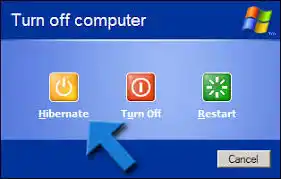
Vì sao mình quyết định tắt Hibernation hoàn toàn
Giải phóng hàng chục GB dung lượng ổ C
Với ổ SSD 512GB, 30–40GB không hề nhỏ. Nó đủ để cài thêm vài phần mềm, giữ vài project lập trình, hay thêm vài game nặng. Và file hiberfil.sys không thể xóa thủ công nếu không tắt Hibernation trước — nên chỉ còn cách “powercfg /hibernate off”.
Tránh hao mòn SSD không cần thiết
Mỗi lần Hibernate, Windows ghi toàn bộ nội dung RAM xuống SSD — nghĩa là hàng chục GB dữ liệu bị ghi đi ghi lại. Với ổ cứng HDD thì chẳng đáng kể, nhưng với SSD — mỗi chu kỳ ghi đều tính vào tuổi thọ (TBW). Nếu bạn hibernate mỗi ngày, lượng ghi thừa này có thể rút ngắn vòng đời SSD đáng kể theo thời gian.
Tránh lỗi khi dual-boot với Linux
Nếu bạn cài song song Windows và Linux như mình, hibernation còn nguy hiểm hơn: Windows “khóa” phân vùng NTFS ở trạng thái suspend. Khi boot sang Linux, bạn sẽ không mount được ổ đĩa — thậm chí có nguy cơ mất dữ liệu hoặc lỗi phân vùng. Sau khi tắt hibernation, mình có thể truy cập ổ Windows từ Linux thoải mái, không còn cảnh “drive is in hibernated state”.
Giảm các tiến trình nền và đơn giản hóa khởi động
Tắt Hibernation đồng nghĩa Fast Startup cũng tắt theo. Thực tế, với SSD, Windows 11 chỉ boot mất vài giây, nên mình chẳng thấy khác biệt.Ngược lại, quá trình shutdown mượt hơn, không còn lưu lại trạng thái nửa vời khiến đôi khi Windows khởi động lại bị lỗi hoặc “mất session”.

Cách tắt Hibernation chỉ trong 10 giây
-
Mở Command Prompt (Admin) hoặc Windows Terminal (Admin)
-
Nhập lệnh:
-
Nhấn Enter
-
(Tùy chọn) Vào
C:\để xác nhận filehiberfil.sysđã biến mất.
Nếu sau này bạn muốn bật lại:

Khi nào nên giữ lại Hibernation
Tuy mình tắt hoàn toàn, nhưng có một số trường hợp nên giữ lại:
-
Laptop thường xuyên di chuyển, dễ hết pin bất ngờ: Hibernate giúp bạn khôi phục phiên làm việc y nguyên.
-
Người thích Fast Startup: dù chênh lệch chỉ 1–2 giây, có thể bạn vẫn muốn khởi động nhanh hơn chút.
-
Thiết bị không dùng Sleep ổn định (ví dụ: một số laptop cũ tự “tỉnh dậy” khi sleep).
Nếu bạn thuộc nhóm này, hãy giữ Hibernate, nhưng kiểm tra định kỳ kích thước hiberfil.sys (bằng dir /ah c:\) để đảm bảo nó không chiếm quá nhiều dung lượng.
Thử nghiệm thực tế của mình
| Tình trạng | Trước khi tắt | Sau khi tắt |
|---|---|---|
| Dung lượng ổ C còn trống | 42GB | 72GB |
| Thời gian boot (SSD NVMe) | 6.3 giây | 6.1 giây |
File hiberfil.sys |
31.7GB | 0 |
| Dual-boot Linux | Báo lỗi “hibernated partition” | Truy cập bình thường |
Kết quả rõ ràng: được nhiều, mất chẳng bao nhiêu.
Một tweak nhỏ, hiệu quả lớn
Hibernation từng hữu ích trong thời đại ổ cứng cơ và RAM ít ỏi. Nhưng năm 2025, nó chỉ là “di sản” chiếm chỗ. Tắt nó đi, bạn sẽ:
-
Lấy lại vài chục GB dung lượng quý giá,
-
Giảm hao SSD,
-
Tránh rắc rối với dual-boot,
-
Và có một hệ thống “sạch” hơn, khởi động nhanh không kém.
Nếu bạn đang dùng PC bàn với nguồn ổn định, đừng ngần ngại: hãy tắt Hibernation ngay hôm nay. Còn nếu dùng laptop — hãy giữ nó như tấm lưới an toàn. Quan trọng là biết khi nào thật sự cần, chứ không phải bật chỉ vì… nó có sẵn.
Khi mình tắt Hibernation lần đầu, cảm giác giống như dọn được một góc nhà lâu ngày đầy bụi. Mọi thứ chạy nhẹ hơn, ổ C trống hơn, và mình hiểu hơn về cách Windows thực sự hoạt động. Đôi khi, hiệu năng tốt không đến từ việc cài thêm, mà là dám gỡ bỏ những thứ ta không còn cần.
